



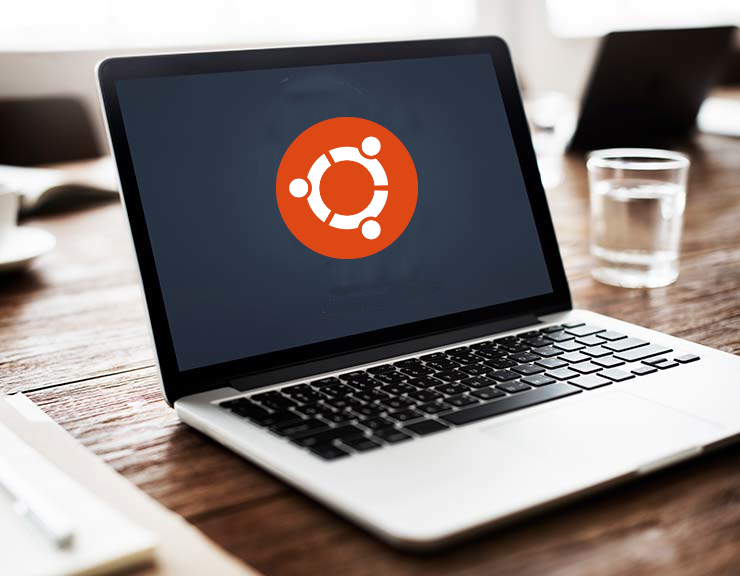
Ubuntu para NO informáticos
Horarios:
del 08 al 11 de mayo del 2023 de 14h00 a 19h00
Curso de Ubuntu desktop para usuario no informáticos o técnicos, se aprenderá a desenvolverse en Ubuntu 20, las aplicaciones y herramientas que trae preinstaladas. Usar lo menos posible la terminal de comandos con el fin de familiarizarse y conocer todo el poder que tienen con Ubuntu.
1.- Introducción
Presentación del curso
Definición de sistemas operativos libres.
GNU/Linux.
Linux.
Distribuciones de Linux.
Breve descripción de Ubuntu.
2.- Conceptos básicos
Familiarización con el sistema operativo.
Iniciando sesión
El escritorio
Accesos directos
Instalar aplicaciones
Ejecutar aplicaciones
Desinstalar aplicaciones
Cambiar entre aplicaciones
Manejando las ventanas
Bloquear la pantalla
Conceptos básicos de Ubuntu.
3.- Ofimática
Descripción de Libre Office (Microsoft Office)
Writer (Word)
Calc (Excel)
Impress (Power Point)
Drawing (Paint)
Gimp (Photoshop)
Notes(OneNote)
4.- Configuración
Configuración y Centro del Control (Panel de control)
Conectarse a Internet
Configurar la fecha y la hora
Idioma y preferencias regionales
Hardware: instalación y configuración
Gestión de usuarios
Cambiando el fondo de escritorio
Opciones de energía
Aplicaciones predeterminadas
Actualizando Ubuntu
5.- Seguridad
El antivirus en Ubuntu (GNU-Linux)
El firewall de Ubuntu
Configurando la privacidad
Copias de seguridad (backups)
Punto de restauración
Tips de Seguridad.
6.- Funciones avanzadas
Notificaciones
Escritorios virtuales
Asistente personal
El administrador de tareas
Usando varias pantallas simultáneamente
Funciones avanzadas de Ubuntu
Atajos de teclado.
7.- Tips adicionales
Formatear una USB.
Comprimir/descompromir archivos o carpetas.
Capturar la pantalla.
Vista de tareas.
Liberador de espacio en disco.
Información de sistema.

Servidores web sobre Linux
Horarios:
del 12, 13, 19 y 20 de Mayo del 2023 de (Viernes 14h00 a 19h00, Sábados 09h00 – 14h00)
1.- Introducción.
- Presentación del tema.
- Definición de sistemas operativos libres.
- GNU/Linux.
- Linux
Distribuciones de Linux. - Breve descripción de Ubuntu server.
- Practica con herramientas de Ubuntu server.
- Descripción de Servidores y funciones.
2.- Instalación y configuración de servidores DNS y servidores de archivos FTP.
- Instalación de Ubuntu server.
- Concepto del servicio DNS.
- Funcionamiento de DNS.
- Servidores DNS e instalación.
- Servidores FTP e Instalación.
3.- Instalación y Configuración de Servidor HTTP.
- Conceptos del servidor HTTP.
- Funcionamiento del servidor HTTP.
- Descarga e instalación de Apache
- Servidor Apache y configuracionesPractica y prueba de envío y recepción de datos en el servidor.
4.- Instalación y Configuración de Servidor SendMail, Webmail o Zimbra.
- Definición de servidor de correos.
- Instalación de Zimbra, Webmail, Sendmail.
- Configuración.
- Practica con Zimbra.
5.- Seguridades, monitoreo y detección.
- Buenas practicas
- Configuraciones
- Lista de verificaciones de seguridad
- Cifrado
- Actualización de Kernel.

Libre Office + Thunderbird (Bás.)
Descripción: Las aplicaciones informáticas de oficina son herramientas básicas y necesarias para el manejo de información, comunicación y ejecución de procesos dentro de las organizaciones tanto privadas como públicas. El presente curso esta orientado a personas no técnicas.
Horarios:
del 24 al 26 de mayo del 2023 de 09h00 a 17h00
UNIDAD DIDÁCTICA 1. INTRODUCCIÓN Y CONFIGURACIÓN DE LIBRE OFFICE
- Definición y tipos de documentos
- Ventajas de LibreOffice vs Microsoft Office.
- Obtención e instalación del software
- Iniciar, abrir y guardar
- Extensiones o formatos en Libre Office vs Microsoft Office.
UNIDAD DIDÁCTICA 2. WRITER
- Partes de la interfaz y métodos de desplazamiento
- Buscar e insertar texto
- Tabulaciones y sangrías
- Formatos y estilos a caracteres / párrafos
- Formatos y estilos a páginas
- Hiperenlaces y referencias cruzadas
- Creación de gráficos
- Insertar gráficos desde archivos
- Creación de índices y bibliografías
- Crear notas y comentarios
- Creación de formularios
- Imprimir y guardar
UNIDAD DIDÁCTICA 3. CALC
- Partes de la interfaz
- Selección de objetos
- Uso de columnas y filas
- Uso de las hojas
- Rellenar casillas
- Formato y estilo
- Datos
- Celdas y hojas
- Hojas de cálculo
- Condicional y datos ocultos
- Guardar e imprimir
- Formulas en Calc
UNIDAD DIDÁCTICA 4. IMPRESS
- Partes de la interfaz
- Tipos de vistas
- Modificando el formato
- Listas
- Tablas
- Gráficos, hojas de cálculo y diagramas
- Comentarios y notas
- Configuración final y ejecución
UNIDAD DIDÁCTICA 5. CLIENTE DE CORREO ELECTRÓNICO
- Introducción a Thunderbird
- Partes de la interfaz
- Configurar Correo electrónico
- Firma de correo electrónico
- Adjuntar datos a email.
UNIDAD DIDÁCTICA 6. TIPS DE USO COTIDIANO
- Imprimir y controlar la impresión
- Convertir a PDF y exportar
- Cambiar de formato o extensión
- Atajos de teclado útiles.
- Búsqueda en sistemas operativo (Linux o Windows) de archivos de Libre Office.
- Seguridad, archivos con contraseña.

Arduino desde cero
Horarios:
Opción1: Del 5 al 16 de junio del 2023 de 9am – 12h00
Temario:
- Introducción a Arduino
- Ley de OHM y diferencia de circuitos serie y paralelo.
- Lenguaje de programación y tipos de variables.
- Operadores Lógicos.
- Estructuras de control
- Lectura y escritura en pines digitales y analógicos de Arduino.
- Sensores y su funcionamiento con Arduino.
- Displey LCD I2C 2*16
- Teclado 4*4 de Arduino.
- Proyecto de control de acceso de puerta con control de clave y cambio de clave.

Páginas Web con WordPress
Horario: 18h30 a 21h30
Duración: 30h
Modalidad: Online EN VIVO/ Descargar temario
Inversión: USD 119 (Incluido Impuestos) 100% Práctico
Dominios reales, conexión ftp real, ambiente de pruebas real, aula virtual de apoyo.
Fecha: Próximamente
Temario:
1.- Concepto de CMS (Sistema de Administración de Contenidos Web)
- ¿Qué es un CMS?
- ¿Cómo funciona un CMS?
- Ejemplos CMS más utilizados.
- Qué es WordPress
- Cómo funciona WordPress
- Ventajas del uso de WordPress
2.- Instalación de WordPress en hosting
- Análisis Servidor XAAMP
- Configuración del archivo wp-config.php
- Instalación.
- Configuraciones generales.
- Nombre de usuario y contraseña
- Nombre del sitio
- Ajustes generales
- Enlaces permanentes.
3.- Panel Multimedia
- Subir imágenes
- Administrar imágenes
4.- Apariencia
- Temas
- Personalización de un tema.
- Temas hijo (Child theme)
- Widgets
- Menús
- Ejemplo constructores gráficos Elementor y Divi.
5.- Entradas y páginas
- Crear una entrada insertando imágenes
- Imagen destacada.
- Categorías y etiquetas.
- Crear una página insertando imágenes
- Diferencia entre Entradas y Pagina.
6.- Plugins:
- Definición
- Instalación
- Plugins recomendados (WooCommerce, SEO, etc.).
7- Mantenimiento y seguridad.
- Administración de usuarios
- Administración de comentarios
- Backup de Sitio Web (Respaldo).
- Actualización de versión de WordPress.
- Seguridad.
8.- Usos y Buenas prácticas.
- MultiBlog
- Posicionamiento
- Google Analytics
- Introducción a Pixel de Facebook.
- Introducción a WooCommerce.

Deprecated: trim(): Passing null to parameter #1 ($string) of type string is deprecated in /home1/uiolibre/public_html/wp-content/plugins/simple-lightbox/includes/class.utilities.php on line 545